Windows11で、ウイルスのクイックスキャンを実行する方法を紹介します。
Windows11には、パソコンをウイルスやマルウェアから守るためのセキュリティ機能が標準で搭載されています。その中でも手軽に行えるのが『クイックスキャン』です。短時間で重要な部分をチェックし、問題を発見できる便利な機能です。
今回は、Windows11でウイルスのクイックスキャンを実行する方法をわかりやすく解説します。
目次
ウイルスのクイックスキャンを実行する
Windows11で、ウイルスのクイックスキャンを実行するには、以下の操作を行ってください。
-
タスクバーの検索ボックスに「セキュリティ」と入力します。
-
「Windowsセキュリティ」を起動します。

-
Windowsセキュリティの左メニュー「ウイルスと脅威の防止」をクリックします。

-
「現在の脅威」の「クイックスキャン」をクリックします。

-
すると、クイックスキャンが実行されます。
デバイスのスキャンを実行中も作業を続けることができます。

-
「現在の脅威はありません。」と表示されれば、問題はありません。
脅威が見つかった場合は表示されている指示に従いましょう。

以上で操作完了です。
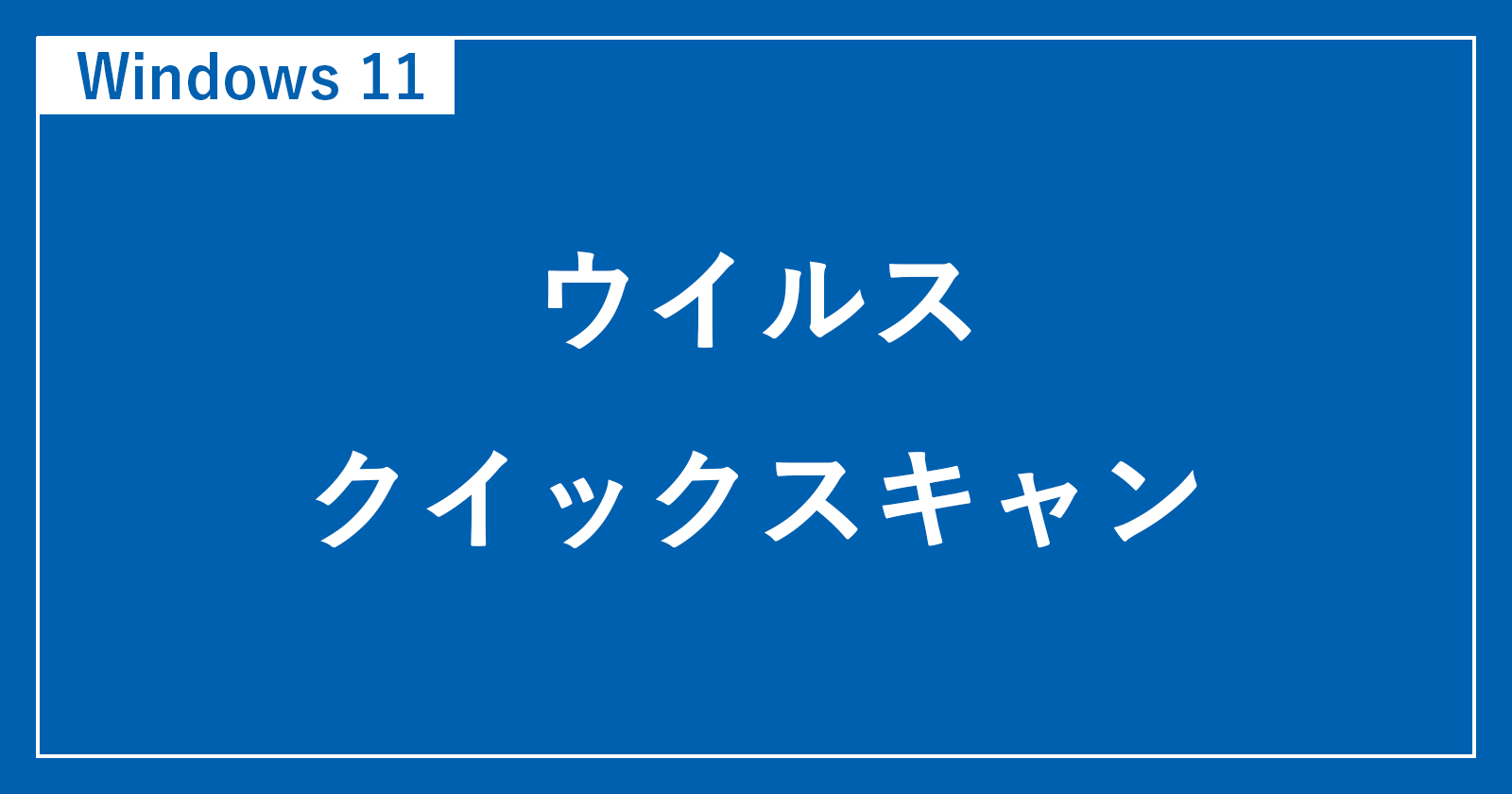
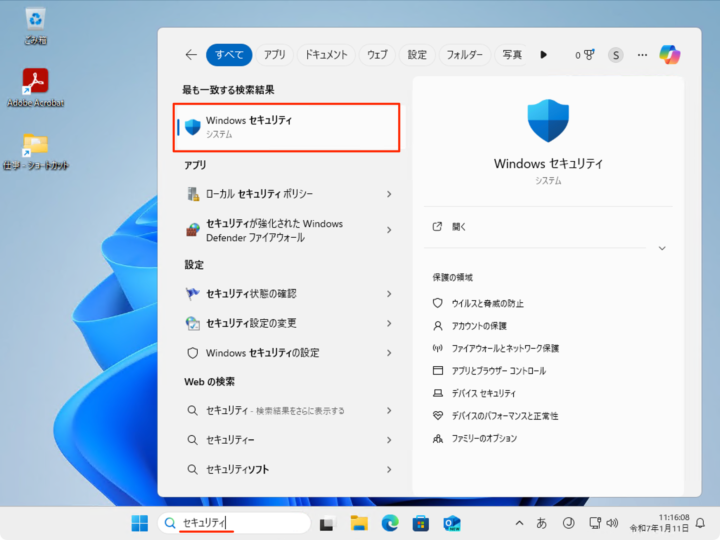
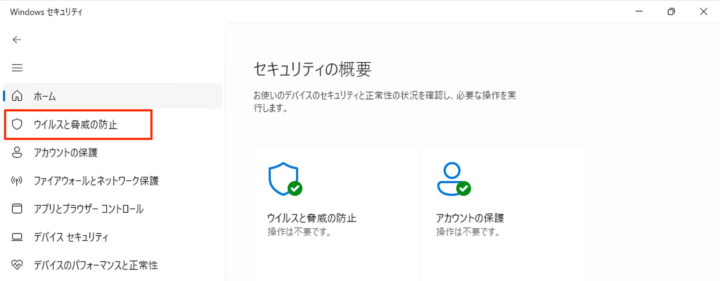
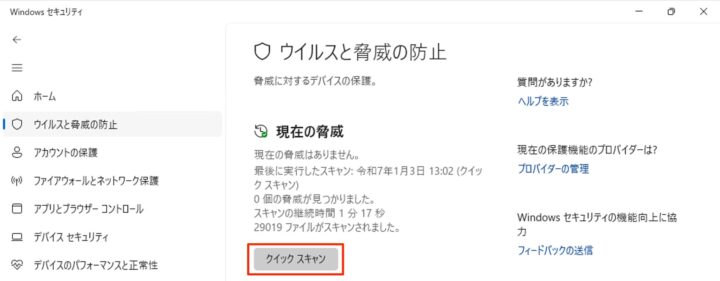
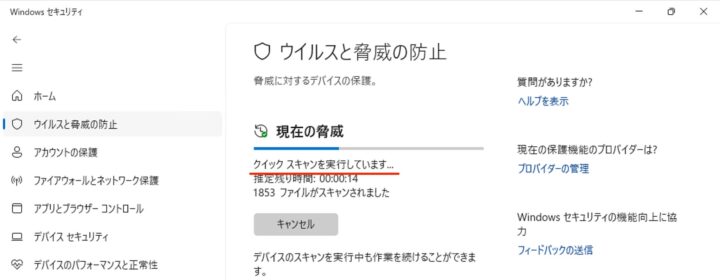
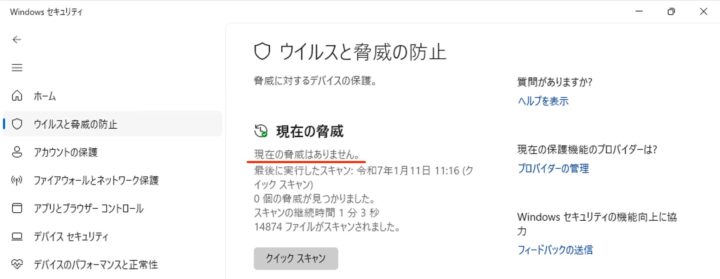








コメント